画像の白黒をはっきりさせたい!
・写真のモノクロ加工って簡単にできるの?
・モノクロ加工にさらに濃淡をつけたい!
と、お悩みではないですか?
画像をモノクロ(白黒)にする編集が、流行っているみたいですね。
私も試しにやってみたのですが、スマホのアプリを使うことで簡単に画像を白黒にして、さらに、白黒の濃淡もはっきりさせることができました。
(使ったアプリは基本的に無料で、無料の機能でできましたよ~)
ということで本日の記事は、画像の白黒をはっきりさせる方法を、スクショを使ってわかりやすく解説していきますね~。
画像の白黒をはっきりさせるのは簡単!
画像の白黒をはっきりさせるのは、とても簡単ですよ~。
今回この記事を書くにあたり、無料アプリを使って実際にやってみたのですが、3分もかからなかったかな。
アプリの使い方に慣れてくれば、もっと早く加工ができると思います。
今回使ったのは、「LINEカメラ」というアプリです。
基本的に無料で使うことができますが、画像に、
・スタンプを入れる
・フレームを追加する
といった場合には、その分を購入する必要があります。
LINEのトークと一緒、とイメージしてもらえば、わかりやすいかな。
とはいえ、無料で使うことができるスタンプも充実していて、例えばこんな感じに画像を加工することもできますよ~。

と、ちょっと脱線してしまいましたので、元に戻しますね。
このLINEカメラというアプリを使うことで、画像の白黒をはっきりさせることも簡単にできます。
ということで、その方法をスクショを使ってわかりやすく紹介していきますね~。
画像を白黒に加工してみよう!
ということで、画像を白黒(モノクロ)加工するために、LINEカメラというアプリを使います。
アプリをインストールして開くと、トップ画面はこんな感じになっています。
この中から「ギャラリー」をタップしてください。
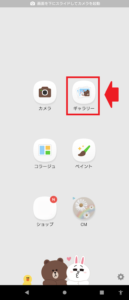
そうしたら次は、写真を選択する画面に切り替わります。
スマホに保存されている画像の一覧が表示されますので、白黒にしたい画像を選んでタップしてください。
(機種によっては、画像の一覧ではなく、カテゴリに分類されている場合があります。)
画像を選んだら、画面下の「選択」をタップしてください。
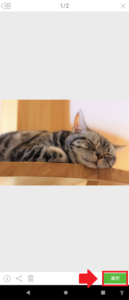
そうすると、画像の編集画面に切り替わります。
画像の下に、「オリジナル」と表示されているアイコンがあります。
この部分はスライドさせることができます。
スライドさせて、
・グレー
・モノクロ
・B/W
のアイコンを表示させてください。
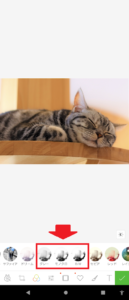
この3つのアイコンのどれかをタップしても、画像を白黒にすることができます。
今回は、「モノクロ」をタップしてみますね~。
そうすると、こんな感じに画像が白黒になります。
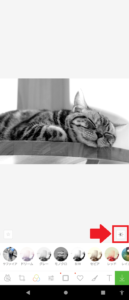
画像の右下の太陽のアイコンをタップしてください。
そうすると、画像の、
・明るさ
・コントラスト
・彩度
を、調節することができますよ~。
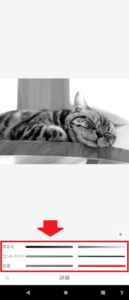
ちょっと試しにやってみますね。
コントラストを「+100」にしてみると、こんな感じで、白の部分がはっきりと強調されます。
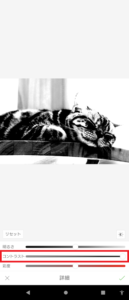
次は、明るさを「-100」にしてみると…全体的に画像が暗くなってしまいます。

と、こんな感じで、極端な設定にすると、画像の白黒の濃淡が、はっきりを通り越して、極端になる傾向があります。
なので、いろいろと調整してみて、自分に合った濃淡の白黒画像を作ってみてください。
そして調整が終わったら、画面右下の「チェックマーク」をタップしてください。
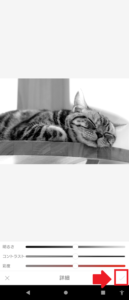
そうすると、画面右下にダウンロードのアイコンが表示されます。
その部分をタップすると、白黒に詳説した画像をスマホにダウンロードすることができますよ~。
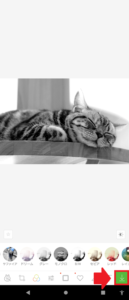
長くなってしまいましたので、要点をまとめてみますね。
1.「ギャラリー」をタップ
2.白黒にしたい画像を選んでタップ
3.画面下の「選択」をタップ
4.画像の下のアイコンの部分をスライドさせる
5.「モノクロ」をタップ
6.画像の右下の太陽のアイコンをタップ
7.コントラストなどを調整
8.画面右下の「チェックマーク」をタップ
9.画面右下にダウンロードのアイコンをタップ
となります。
まとめ
ということで本日の記事は、画像を白黒にしてはっきりさせる加工を、無料アプリを使ってやってみました。
LINEアプリの場合、さきほどもチラッと紹介しましたが、画像を白黒にするだけでなく、
・画像に吹き出しを入れたり
・画像に文字を入れたり
・画像にスタンプを入れたり
なんて感じで、簡単に画像加工をすることができます。

いろいろチャレンジしてみてください。
本日の記事は以上です。
最後までお付き合いいただき、ありがとうございます。



